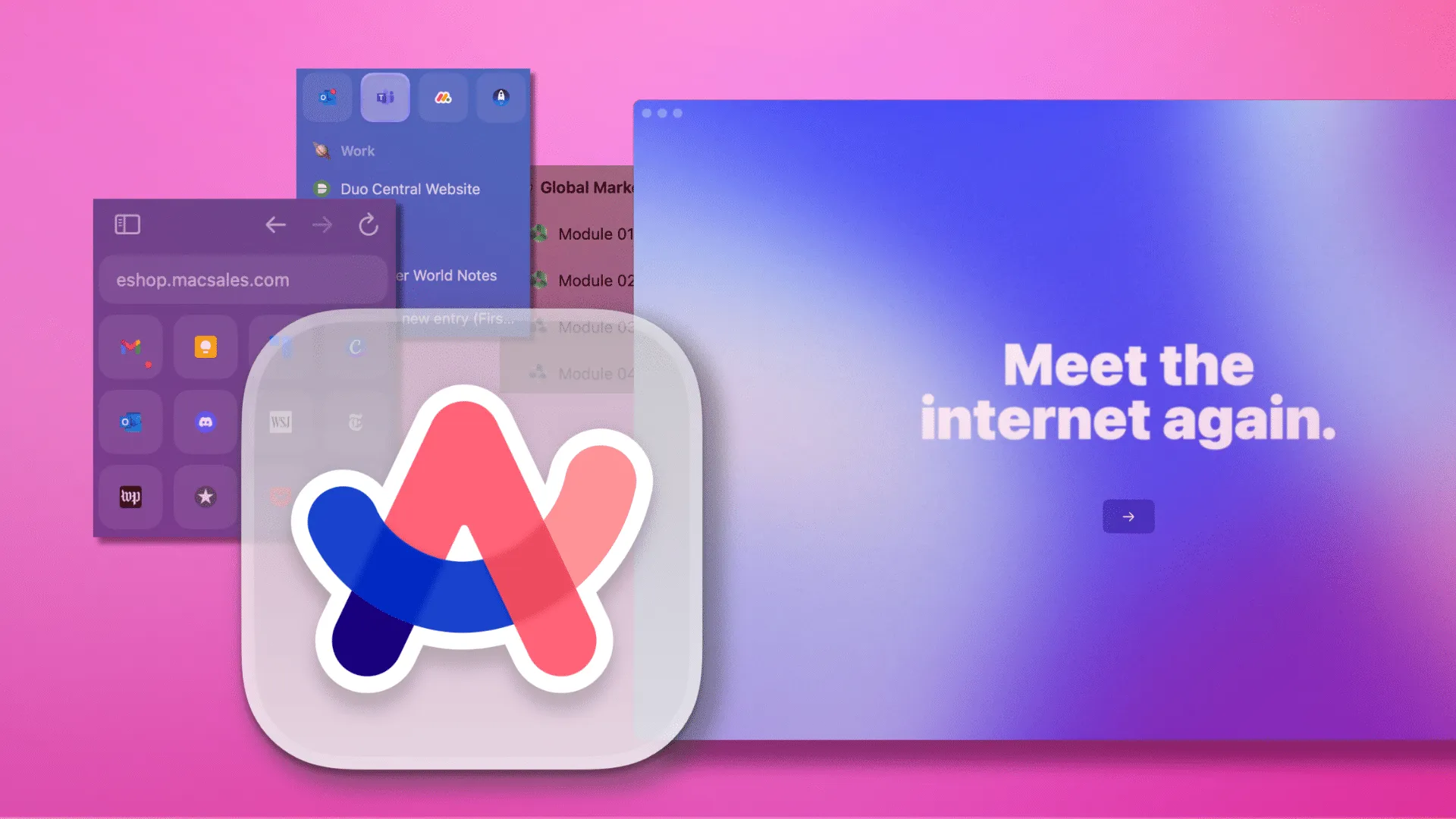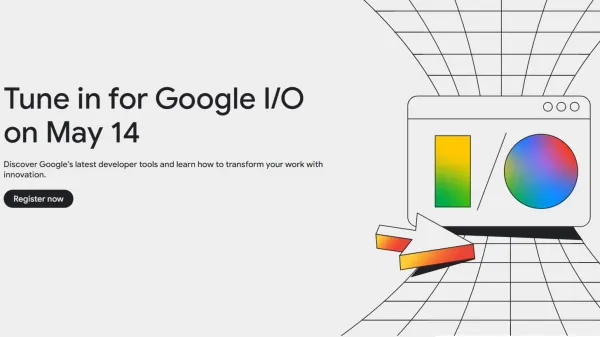گوگل بالاخره کروم را از رم کمتری استفاده می کند
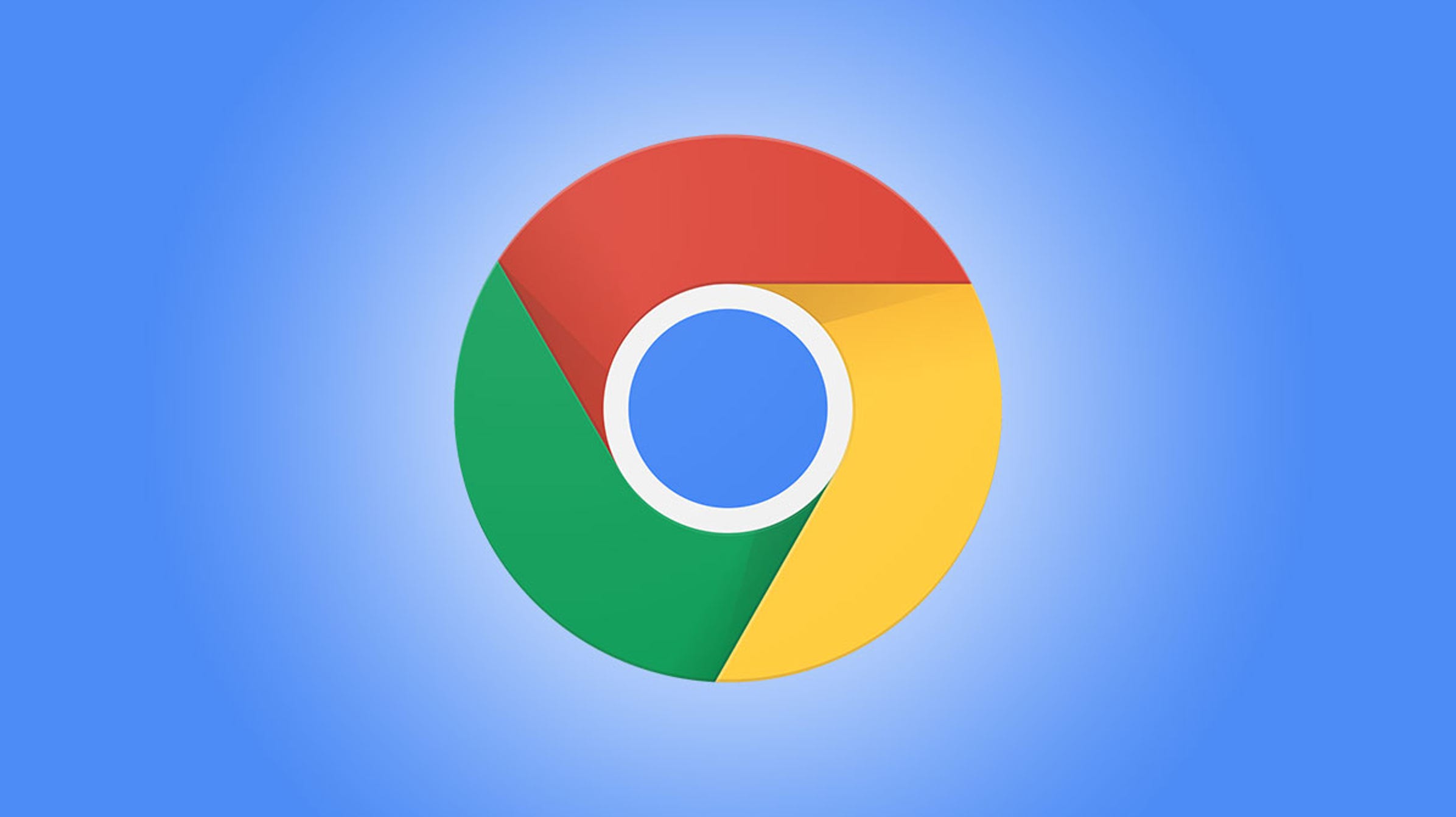

Google Chrome از sandboxing برای بهبود امنیت استفاده میکند، که عواقب جانبی نامطلوب نیاز به رم بیشتر برای هر برگه. یک ویژگی جدید در حال انتشار است که (تا حدی) مشکل را برطرف می کند.
Google امروز دو ویژگی را به مرورگر وب کروم معرفی کرد. اولین ویژگی «بهینهسازی انرژی» است که در کنار Chrome 108 عرضه شد، که فعالیت پسزمینه را محدود میکند. و جلوه های بصری برای حفظ عمر باتری. تغییر دیگر Memory Saver است که با پاک کردن برخی از برگههای پسزمینه، RAM موجود را آزاد میکند. این مدتی در حال آزمایش بوده است، اما اکنون برای همه عرضه میشود.
این رفتار شبیه نحوه عملکرد برگههای پسزمینه در همه مرورگرهای تلفن همراه است. اگر به مدت کافی از آن استفاده نکنید، کروم یک برگه را پاک میکند، که آن را در نوار برگه قابل مشاهده نگه میدارد، اما پس از کلیک مجدد بر روی آن، نیاز به بارگیری مجدد دارد. گوگل در اطلاعیه خود گفت: «حالت ذخیرهسازی حافظه، حافظه را از برگههایی که در حال حاضر از آنها استفاده نمیکنید آزاد میکند، بنابراین وبسایتهای فعالی که در حال مرور آن هستید، روانترین تجربه ممکن را داشته باشند. این به ویژه در صورتی مفید است که از برنامه های فشرده دیگری مانند ویرایش ویدیوهای خانوادگی یا بازی کردن استفاده می کنید. هر برگه غیرفعال در صورت نیاز مجدداً بارگیری می شود.”

بسیاری از افزونههای مرورگر عملکردهای مشابهی را در طول سالها اجرا کردهاند، از جمله مهمترین آنها “The Great Suspender” که از Chrome راهاندازی شده است. فروشگاه وب در سال 2020 پس از افزودن بدافزار توسط مالک جدید. ویژگی “Sleeping Tabs” Microsoft Edge همچنین کم و بیش مشابه حافظه جدید Chrome است.
بسیار عالی است که بدون نیاز به برنامه افزودنی شخص ثالث، کنترلی بر روی برگههای پسزمینه در کروم دسکتاپ وارد میشود. اگر هنوز بهینهسازی حافظه را نمیبینید، ممکن است بتوانید آن را به صورت دستی با یک پرچم ویژگی. به chrome://flags/#battery-saver-mode-available بروید (کلیک کردن روی پیوند کار نمیکند، باید آن را کپی و جایگذاری کنید)، منوی کشویی برجسته شده را روی «Enabled» تنظیم کنید، سپس در صورت درخواست کروم را مجددا راه اندازی کنید. پس از آن، ممکن است صفحه تنظیمات را در chrome://settings/performance ببینید — در مورد من، صفحه حتی پس از فعال کردن پرچم خالی بود.